Как делать посты в Instagram с компьютера?
Да, сейчас большинство тех, у кого есть смартфон, выходят с него в интернет. Да, каждый раз, когда вы захотите поделиться с миром фото или видео, неудобно лезть за ноутбуком. Но говоря об Instagram, важно помнить, что те же фото должны быть в высоком качестве, поэтому многие блогеры и владельцы бизнес-страниц нанимают фотографов, которые, соответственно, снимают на зеркалки. Чтобы перенести один снимок на смартфон, нужно еще прогнать через массу сервисов, а когда таких снимков сотня?
В этой статье мы подробно рассмотрим самые удобные способы загрузки контента в Instagram напрямую через десктопные устройства.
Официальное приложение Instagram для постинга с ПК
Во многих браузерах предусмотрена возможность изменить данные об устройстве, с которого вы заходите. Например, Chrome.
1. Зайдите на главную страницу Instagram.
2. Правой кнопкой мыши – «Посмотреть код».
3. Откроется окно, в верхнем левом углу будет значок планшета.
4. При нажатии на него страница переходит в мобильный вид и внизу появляется кнопка «+» для загрузки файлов с рабочего стола. Если ее нет, обновите страницу.
5. Загрузите выбранный файл.
6. При загрузке у вас будет возможность отредактировать его размер, цветность с помощью фильтров, добавить геолокацию, хэштеги и описание. Все стандартно как в мобильном Instagram.
7. Когда вам все нравится, жмите «Добавить».
То же самое можно проделывать и в других браузерах. Однако таким образом загружать видеоролики не получится. Зато есть вкладка с типами смартфоном, и вы можете подогнать размер фото под их экран и отключить онлайн-режим.
Постинг с помощью сервисов-эмуляторов
Для этих систем можно использовать программы-эмуляторы, которые дадут доступ к мобильным приложениям с ПК или MAC. Одна из самых востребованных и к тому же бесплатных программ – BlueStacks App Player. Чтобы загрузить фото с его помощью, вам нужно:
- Скачать и распаковать программу.
- Войти в учетную запись Google.
По сути, дальше действия на десктопе идентичны действиям на смартфоне: - В «Центре приложений» выбираете и устанавливаете официальное приложение Instagram.
- Когда иконка Instagram появится в разделе «Мои приложения», войдите в аккаунт.
- В открывшемся окне нажмите значок «+» и перейдите в «Галерею».
- В открывшемся в левом верхнем углу меню выберите «Другое» и «Выбрать из Windows».
- Выберите изображение, которое хотите видеть на странице, и нажмите «Открыть».
Есть еще один бесплатный эмулятор – Gramblr. Он поддерживается как на Windows, так и на MAC OS.
- Скачайте и запустите официальную версию.
- Выберите язык и заполните поля для входа в аккаунт.
- Если у вас нет учетной записи в Instagram, вы можете ее создать прямо в приложении.
- Вверху вы увидите цепочку действий: выбрать медиафайл, применить фильтры, написать заголовок и отправить. Для начала нажмите на квадрат, внутри которого будет предложение «Перетащите и отпустите изображение или видео или нажмите здесь, чтоб начать».
- Дальше пошагово продвигайтесь до конца. Кстати, на последнем шаге, в деталях загрузки можно выбрать мгновенную публикацию или отложенную. Но! Для отложенной публикации необходимо держать компьютер включенным.
6. Прямо из приложения можно поделиться публикацией в Facebook и Twitter.
В этом же приложении доступны функция накрутки лайков. Она осуществляется не рандомно. Вы и участники программы взаимно кликаете по понравившимся фотографиям и видеозаписям.
Заключение
Делать публикации с десктопа легче, чем кажется. Можно использовать интернет-расширения, если вам нужен расширенный функционал (отложенный постинг, видео) или обойтись без них, если достаточно одних фото. А главное, это очень актуально для блогеров и владельцев бизнес-страниц, к качеству контента которых требования наивысшие.
Конкуренты в любой нише борются за продажи. Можно иметь армию подписчиков в соцсетях, они даже могут быть увлечены, но покупки совершать редко. Одни 10 раз сомневаются прежде, чем что-либо сделать, другие не доверяют интернету, третьи просто не привыкли покупать «не потрогав». Но они могут быть вашими клиентами, если вы им умело расскажете о преимуществах вашего предложения. Как это сделать? Регистрируйтесь на «Вебинарное джиу-джитсу» и узнаете>>>
Как сделать пост в инстаграме с компьютера
Instagram в первую очередь был создан как мобильное приложение. Вы действительно должны загружать фотографии со своего телефона, используя то, что вы сфотографировали на смартфон.
Однако это подходит не для всех. Возможно, вам нравится редактировать свои фотографии в чем-то наподобие Lightroom. Или же, вы хотите загрузить фотографии или видео, сделанные на камеру, а не на телефон. Или, может быть, вам просто не нравится набирать длинные подписи под фото на своем телефоне и предпочитаете использовать клавиатуру компьютера. Конечно, вы можете отправлять фотографии со своего компьютера на телефон, сохранять их на нем и загружать через приложение Instagram. Но это довольно обременительно и утомительно.

Как сделать пост в инстаграме с компьютера
Но существуют другие варианты, которые могут помочь вам, независимо от того, используете ли вы его для маркетинга в социальных сетях или частным образом делитесь фотографиями с друзьями и семьей.
Следует отметить две вещи:
- Instagram очень сильно поощряет пользователей загружать изображения со своих мобильных устройств. Иногда бывает так, что аккаунты блокируются при загрузке из других источников. Поэтому, если вы решите использовать Uplet, стоит делать это с некоторой осторожностью.
- Для взаимодействия с Instagram и публикацией в вашей учетной записи некоторые из этих приложений и служб требуют ввод ваших данных для входа. Вы должны быть осторожны, прежде чем передавать данные для входа в сторонние службы.

Instagram в первую очередь был создан как мобильное приложение
На заметку! Flume — полнофункциональный клиент Instagram. Он доступен только на Mac. Есть бесплатная версия с основными функциями, но если вы хотите загружать фотографии или видео непосредственно с вашего компьютера или управлять несколькими учетными записями, вам нужно будет заплатить обновление до Flume Pro.
Он имеет простой интерфейс в стиле Mac. Он поддерживает галереи, включает фильтры (при использовании версии Pro), позволяет управлять действиями в вашей учетной записи и управлять профилем. Он не включает планирование.

Flume — это полнофункциональный клиент Instagram
Flume изначально был доступен в Mac App Store, но Apple изъяла его из магазина в начале 2017 года, возможно, из-за нарушения условий использования Instagram. Тем не менее люди продолжают использовать это приложение, удалив последнее обновление.
Обычно, когда вы открываете сайт Instagram в веб-браузере вашего рабочего стола, вы получаете усеченную версию сайта. Это позволяет вам комментировать фотографии, но не позволяет публиковать новые фотографии.
У нескольких новых браузеров есть функция, которая обманывает сайт, заставляя его думать, что вы обращаетесь к нему с помощью мобильного устройства. Функция публикации становится доступной.
Узнайте в подробностях, как легко удалить публикацию в instagram, в статье — «Как удалить публикацию в Instagram с компьютера».
- Шаг 1. Когда вы вошли в свою учетную запись через веб-сайт в браузере компьютера, вы можете просматривать фотографии и даже комментировать их. Выглядит это примерно вот так:

Страница инстаграм через компьютер
- Шаг 2. Откройте панель «Инструменты разработчика». В зависимости от расположения экрана и браузера он может появиться на отдельной вкладке или может находиться в нижней части активной вкладки. Вы увидите много кода, меню и вкладки. Для этого вы можете смело игнорировать почти все. Посмотрите на маленький значок в левом верхнем углу, который показывает телефон и планшет.

Как открыть «Инструменты разработчика»
- Шаг 3. Нажмите на кнопку, которая указана на скриншоте ниже. Теперь окно браузера преобразуется в размеры конкретного смартфона или планшета.

Месторасположение нужной кнопки
- Шаг 4. Вы можете изменить формат в раскрывающемся меню, хотя на самом деле не имеет значения, какое устройство вы «используете здесь», если это стандартное мобильное устройство. Теперь он выглядит так же, как мобильное приложение. И, что важно, теперь вы можете увидеть значок камеры. Таким образом, вы можете использовать его так же, как мобильное приложение, — используйте значок камеры, чтобы создать новое сообщение, просматривая новую фотографию и загружая ее.

Изменение формата в раскрывающемся меню
- Шаг 5. Выберите фотографию. Загрузите как обычно, вы можете добавить подпись и даже указать геолокацию.

Публикация новой записи
Фотография загрузится в считанные секунды и отразится в вашем профиле.

Отображение новой фотографии
На заметку! Преимущества этого метода заключаются в том, что он бесплатный и не требует установки стороннего приложения или плагина. Но есть и недостатки — не все функции Instagram доступны через веб-сайт. Примерами функций, недоступных этому методу, являются фильтры и публикация нескольких фото одним постом.
Uplet — один из самых простых вариантов, если вы используете Mac. Это платное приложение сторонних производителей, доступное в магазине Mac App Store.

Приложение Uplet для загрузки фотографий
Он крайне прост в использовании. Все, что вам нужно будет сделать, так это перетащить фотографии на панель программы, заполнить остальные поля и нажать на кнопку «Отправить».
Вы можете одновременно загружать сразу несколько фотографий или видеороликов (каждый из них загружается как отдельный пост). У него нет фильтров или расширенных функций редактирования.
Читайте в новой статье — «Как скачать картинку из Instagram».
Это настольное приложение для взаимодействия с Instagram. Существуют версии для ПК и Mac. Причина, по которой было использовано «взаимодействие», заключается в том, что существуют две версии, которые допускают разные вещи, хотя это не так ясно, как может быть в документации приложения.

Приложение Deskgram
Бесплатная версия действует как средство просмотра Instagram, поэтому вы можете делать такие вещи, как просмотр изображений, добавление комментариев и фото. Чтобы на самом деле загружать фото или видео и помечать их, вам нужно перейти на версию Pro за 2,99 долл. США в месяц. (Загрузка видео недоступна в версии Windows.)
Экран выглядит как более старая версия мобильного приложения Instagram и работает в основном тем же способом — это, по сути, эмулятор. У него нет параметров планирования или пакетной загрузки.
Как выложить пост в инстаграме с компьютера из браузера
Делаем вашу страницу интересной и стимулируем подписчиков почаще заглядывать к вам на страницу или на сайт за покупками

Мы выпустили новую книгу «Контент-маркетинг в социальных сетях: Как засесть в голову подписчиков и влюбить их в свой бренд».
Подпишись на рассылку и получи книгу в подарок!

Создатели Инстаграм с момента запуска платформы, предполагали, что пользователи будут делиться фотографиями с мобильных устройств. Основная идея приложения в запечатлении момента и фотохронике.
Спустя несколько лет Инстаграм – одна из самых популярных социальных сетей и площадок для создания и развития бизнеса.Поэтому у компаний, для которых ведение аккаунта в Инстаграме – это важный пункт интернет-маркетинга, возникает острая необходимость делать посты в Инстаграме с компьютера.
Как разместить пост в Инстаграме с компьютера: способы для любой ОС
Как добавить пост с компьютера, если вы используете Google Chrome:
- Авторизируйтесь на сайте Instagram.com.
- Нажмите клавиши Ctrl+Shift+I — эта комбинация открывает консоль разработчика. Второй способ ее открыть: кликнуть в любом месте страницы правой кнопкой мыши и выбрать действие «Просмотр кода элемента».
- Кликните на иконку с изображением мобильного устройства и выберите удобное для просмотра ленты разрешение и масштаб.
- Вы включили эмуляцию смартфона. Кликните на стандартную кнопку «Добавить фото» в открытом окне Инстаграма.
- Выберите фото из файлов, хранящихся в памяти ПК, и опубликуйте.
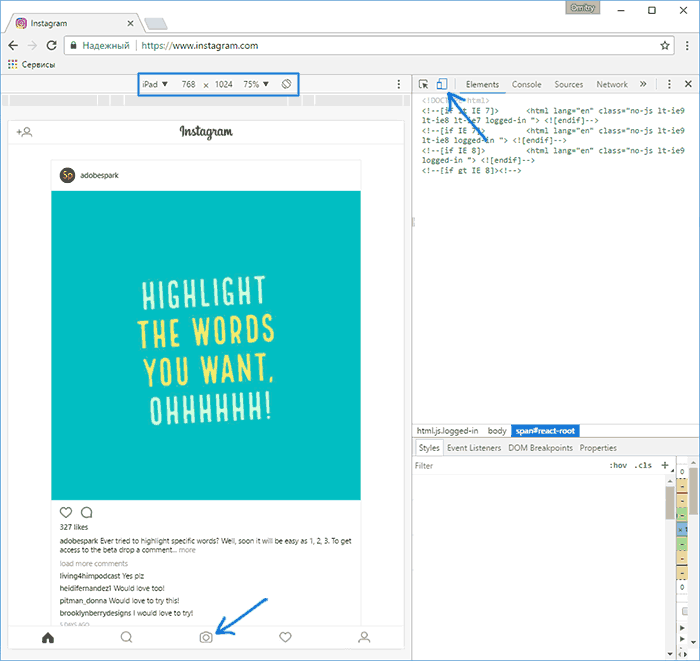
Как добавить пост с компьютера, если вы используете Яндекс.Браузер
- Нажмите F12 – это переход в режим web-разработчика. Второй способ открыть это окно: Меню – Дополнительные инструменты – Инструменты разработчика.
- Зайдите на сайт Instagram.com и авторизируйтесь.
- Кликните на иконку смартфона в панели разработчика.
- Теперь, когда сайт адаптировался под экран мобильного устройства, обновите страницу.
- Добавьте фото с помощью стандартной кнопки «+».
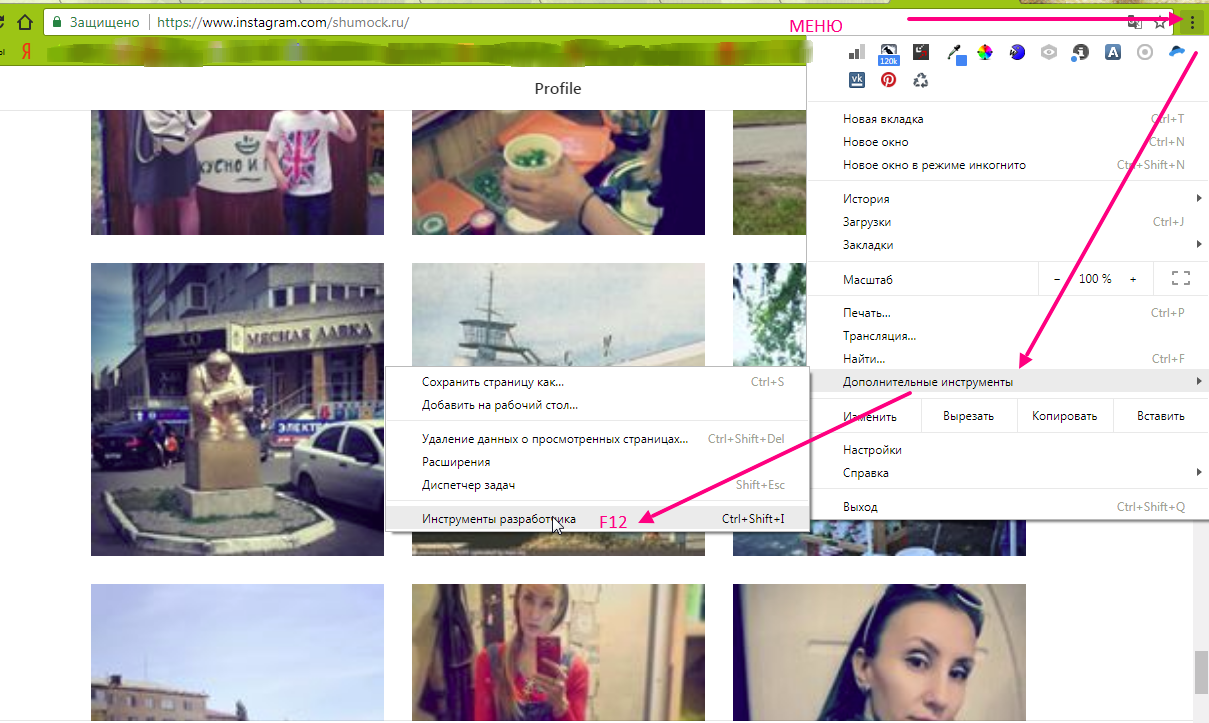
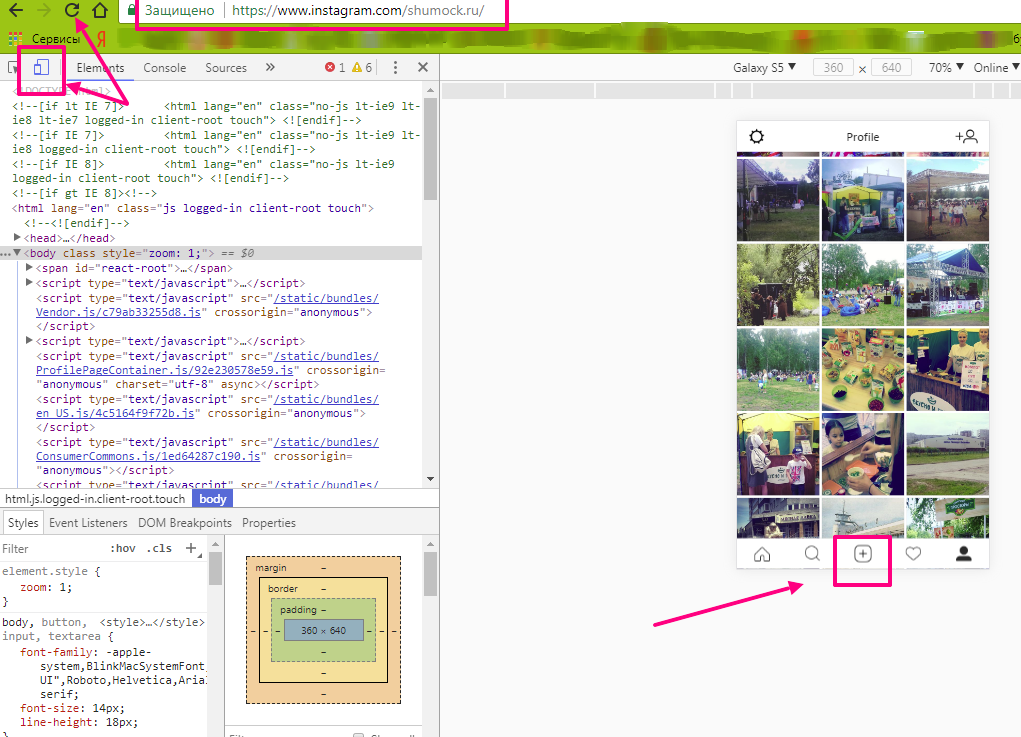
Как сделать публикацию с помощью сервиса отложенного постинга
Таких сервисов огромное множество. Их несомненное преимущество перед другими, описанными мной, способами постинга с ПК, так как вы можете синхронно размещать посты в инстаграм через компьютер в Фейсбуке, Вконтакте, Одноклассниках и Инстаграме. Это значительно экономит время и силы.
Aero
Я пользуюсь Aero – https://smmaero.ru.
Программа платная, но есть тестовый период – 7 дней. Один из самых бюджетных и полноформатных сервисов. Если вы ведете не один аккаунт, а несколько проектов, то Aero – лучший для вас вариант.
Вы можете настроить время и формат публикации для каждой социальной сети индивидуально и у вас не возникнет проблем с тем, как отредактировать пост в Инстаграм с компьютера.К тому же, вы можете разместить публикацию во все аккаунты сразу.
Помимо удобства постинга, система Aero предлагает полную статистику по каждому профилю: охват, вовлеченность и т.д.
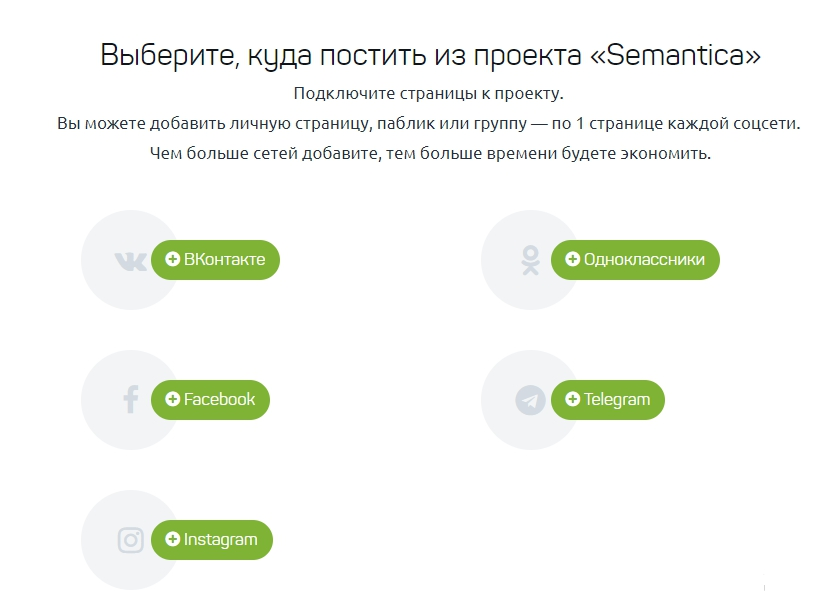
Другие популярные сервисы, позволяющие постить в Инстаграм с компьютера отложенные публикации:
https://Napotom.com
https://smmplanner.com/
https://iklife.ru/
Как сделать публикацию с помощью Gramblr
Как создать и выложить пост в Инстаграм с компьютера не прибегая к скачиванию программ, вы теперь знаете.
Но существует и третий способ – программа Gramblr.
Ее интерфейс продуман и крайне прост, поэтому вряд ли у вас возникнут вопросы, как написать или удалить пост в Инстаграме с компьютера.
Вот краткое руководство по работе с программой:
- Скачайте бесплатную программу Gramblr на сайте http://gramblr.com/uploader/.
- Выберите версию для своей системы – Windows или MacOs.
- Загрузите программу на компьютер и пройдите стандартную установку.
- Откройте программу.
Вы увидите вот такое окно:
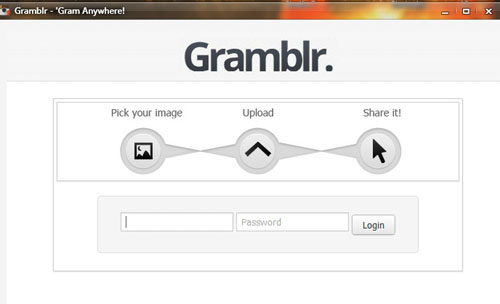
- Введите логин и пароль аккаунта Инстаграм.
- Загрузите фотографию с компьютера. Для изображений в программе есть ограничения: размер 650×650 пикселей и вес не более 500 Кб.

- Нажмите кнопку «Upload». В появившемся окне введите описание фото и теги.
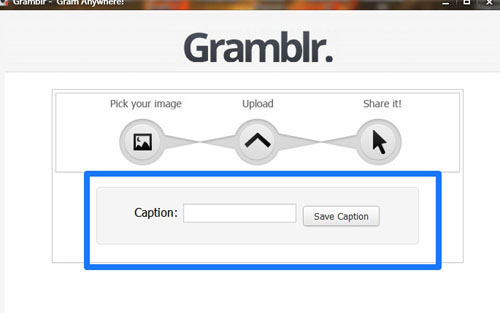
- Нажмите «Save Caption», чтобы опубликовать фото в профиле.
Три этих способа позволят вам добавить фото в Инстаграм с компьютера. Это очень поможет экономить время, если вы ведете несколько личных аккаунтов или профили клиентов. На мой взгляд, самый удобный вариант – сервис автопостинга.
Да, почти все подобные сервисы платные, но они помогают оптимизировать работу специалиста, поэтому стоят запрашиваемых сумм. Возможно, вам будет удобнее использовать режим web-разработчика. В любом случае, для публикаций в Инстаграме с компьютера больше не нужно знать тайные заклинания и танцевать ритуальные танцы в полнолуние у костра с бубном.
Над материалом работали:

Анастасия Моргунова
Копирайтер
Как сделать пост в Инстаграм с компьютера?
05.09.2018 15 506 15 Время на чтение: 6 мин.

Как сделать пост в Инстаграм с компьютера? Возможно, в этой статье я немного отклонюсь от тематики сайта, но все же решил об этом написать, поскольку лично для меня этот вопрос тоже всегда был актуален. Я пробовал разные способы, в каждом из них были свои минусы, и вот, наконец, нашел оптимальный вариант.
Прежде всего, это должно быть интересно тем, кто практикует или хочет начать разного рода заработок в Инстаграме и часто публикует посты с большими объемами текста.
Instagram изначально создавался как соцсеть для мобильных гаджетов, поэтому компьютерная версия этого приложения имеет ограниченный набор функций, в частности сделать пост с компьютера просто так нельзя.
Около года назад я открыл свой аккаунт в Instagram, и первоначально писал 2-3 поста в день. Объем каждого поста — около 2000 символов (это максимально возможный для данной соцсети), и на то, чтобы клацать его на смартфоне уходило бы очень много времени, а как известно, время — деньги. Кроме того, картинку я тоже делал на компьютере, и перекидывать ее каждый раз на телефон — снова было бы неудобно.
Первоначально я узнал, что есть приложения и интернет-сервисы, которые позволяют делать посты в Инстаграм с компьютера. Те, что более-менее нормально работают, оказались платными. Нашел я и одну бесплатную программку, первое время пользовался ей, но и там возможности были очень ограничены. Например, я даже не мог разбивать текст на абзацы, ставить смайлики, подбирать хэштеги, публиковать несколько картинок в одном посте, делать сторис и т.д. А в итоге, меня просто стало постоянно «выбивать» из этого приложения и не давать авторизовываться.
Тогда я снова начал искать варианты, как сделать пост в Инстаграм с компьютера, и вот, такой вариант был найден, он оптимальный, совершенно бесплатный и дает возможность выкладывать посты в Инстаграм с ПК со всеми функциями этого приложения для смартфонов. Делюсь с вами.
Как постить в Инстаграм с компьютера? Пошаговая инструкция
Вам понадобится браузер Google Chrome, и больше ничего.
Шаг 1. Открываем в браузере Google Chrome сайт Instagram.com. Авторизуемся своим именем и паролем, попадаем в свой аккаунт, который открывается вот в таком виде. Кнопки «добавить пост» там нет.


Шаг 2. Нажимаем F12. В правой части браузера откроется окно с кодом страницы и различными инструментами для работы с этим кодом. Не пугайтесь, все будет просто, редактировать код не нужно.


Шаг 3. Нажимаем кнопку переключения в режим смартфона и обновляем страницу (F5). Кнопка переключения находится вверху левой стороны правого окошка с кодами, она вторая (см. скрин). В левой части экрана откроется ваша страничка в Инстаграме в режиме смартфона, со всеми функциями, которые предусматривает это приложение. В частности, внизу экрана появится кнопка добавления поста.


Шаг 4. Нажимаем добавить пост и создаем публикацию. Как и обычно, выбираем нужную картинку, пишем текст, подбираем хэштэги и в конце нажимаем «поделиться». Ваш пост будет опубликован в таком же виде, как и со смартфона.


Шаг 5. Обратно переключаемся в режим ПК и закрываем окно с кодами (F12). Вы увидите, что ваш пост опубликован, сможете его просматривать, лайкать, писать комментарии с ограниченными возможностями. Для более полного функционала снова можно переключиться в режим смартфона.
Вот так можно создать пост в Инстаграм с ПК, не пользуясь сторонними приложениями. Пользуйтесь, если вам так удобнее, экономьте свое время.
Сайт Финансовый гений — ваш проводник в мир финансовой грамотности. Оставайтесь с нами и учитесь грамотно распоряжаться личными финансами. До новых встреч!
Как сделать репост в инстаграм через компьютер
 Одним из лучших аспектов социальных сетей является возможность поделиться чем-то со своими подписчиками. В твиттере вы можете ретвитить. На Facebook есть возможность поделиться постом. А в Instagram вы можете сделать репост, который по сути является способом поделиться постом другого пользователя со своими подписчиками.
Одним из лучших аспектов социальных сетей является возможность поделиться чем-то со своими подписчиками. В твиттере вы можете ретвитить. На Facebook есть возможность поделиться постом. А в Instagram вы можете сделать репост, который по сути является способом поделиться постом другого пользователя со своими подписчиками.
Хотя репостинг не является официальной функцией приложений или веб-сайтов Instagram, он уже давно используется многими брендами и пользователями. И эта тактика также принесла большой успех. Репостинг стал ключевым фактором для маркетинговой аудитории, поэтому вопрос, как сделать репост страницы в инстаграме набирает популярность.
Научиться делать репосты в Instagram – это ключ к выводу вашей маркетинговой стратегии на новый уровень. Мы будем рады помочь вам начать! Читайте советы о лучших способах добавления репоста к вашей социальной стратегии и идеальных рабочих процессах для быстрого и эффективного выполнения этой работы.
Содержание страницы
Как выполнить репост с компьютера
 Удивительно, но разработчики Инстаграма проигнорировали функцию репостинга фотографий и видеороликов других людей, поэтому вы не сможете сделать это с функционалом самого приложения. Этому нет объяснения, хотя есть мнение, что авторы проекта хотят, чтобы каждая учетная запись была уникальной и содержала только оригинальные фото, а не создавала дубликаты изображений. Как бы то ни было, и репост фотографий очень востребован, поэтому пользователи нашли несколько способов его реализовать. Если не знаете, репост в инстаграме как сделать с ПК, предлагаем ознакомиться с инструкцией.
Удивительно, но разработчики Инстаграма проигнорировали функцию репостинга фотографий и видеороликов других людей, поэтому вы не сможете сделать это с функционалом самого приложения. Этому нет объяснения, хотя есть мнение, что авторы проекта хотят, чтобы каждая учетная запись была уникальной и содержала только оригинальные фото, а не создавала дубликаты изображений. Как бы то ни было, и репост фотографий очень востребован, поэтому пользователи нашли несколько способов его реализовать. Если не знаете, репост в инстаграме как сделать с ПК, предлагаем ознакомиться с инструкцией.
Инстаграм регулярно разрабатывает свою браузерную версию. Однако, использование приложения на компьютере связано только с просмотром, а создание контента по-прежнему зарезервировано для мобильной версии.
Если вы когда-нибудь хотели добавить фото или графику со своего компьютера в свой инстаграм, вы, вероятно, знаете, что для этого требуется много усилий. Вы должны передать их на свой телефон каким-то образом. Также можно использовать электронную почту, облачный или другой способ передачи, но это всегда несколько дополнительных шагов, которые вам нужно сделать.
Есть ли способ немного обмануть веб-приложение и добавить изображения и отчеты с компьютера?
Да и это намного проще чем вы думаете! Вам не нужно скачивать какие-либо приложения, входить в какую-то систему или рисковать утечкой личных данных. Все решается из вашего собственного браузера. Ниже приведены инструкции для двух самых популярных – Chrome и Firefox о том, как сделать репост публикации в инстаграме.
Как добавить фотографию или видео в Instagram из браузера Google Chrome
 Мы входим в наш профиль или домашнюю страницу Инстаграм.
Мы входим в наш профиль или домашнюю страницу Инстаграм.
Щелкните правой кнопкой мыши на странице и выберите опцию «Исследовать». Его также можно вызвать с помощью комбинации клавиш Ctrl + Shift + I (Windows) или Cmd + Opt + I (OS X).
Картинка 3
Появится окно для инструментов разработчика. Нам нужно найти значок «Переключить панель инструментов устройства» (отмечен на скриншоте) здесь. Вы можете щелкнуть по нему или назвать его сочетанием клавиш Ctrl + Shift + M (Windows) или Cmd + Shift + M (OS X).
Для лучшей наглядности выберите «Iphone 6/7/8» в раскрывающемся меню вверху. Затем обновите страницу.
Внизу появится строка меню из мобильной версии. Мы можем добавить сюда фото с помощью центральной иконки или перейти на главную страницу, с которой мы можем добавить отношение.
Как добавить фотографию в Instagram из браузера Mozilla Firefox
 Мы входим в наш профиль или домашнюю страницу Инстаграм.
Мы входим в наш профиль или домашнюю страницу Инстаграм.
Щелкните правой кнопкой мыши на странице и выберите опцию «Изучить элемент». Его также можно вызвать с помощью комбинации клавиш Ctrl + Shift + I (Windows) или Cmd + Opt + I (OS X). Как сделать репост фотографии в инстаграм знают не все, однако это легко.
Картинка 7
Появится окно с так называемым «Инспектором». Нам нужно найти значок «Отзывчивый режим» (отмечен на экране) здесь. Вы можете щелкнуть по нему или назвать его сочетанием клавиш Ctrl + Shift + M (Windows) или Cmd + Opt + M (OS X).
Картинка 8
Сайт переключится на мобильный вид, но это не позволит вам добавлять контент. Из выпадающего списка со словами «Без имени устройства» выберите «Apple Iphone 6S».
После выбора устройства обновите страницу (F5). Внизу появится строка меню из мобильной версии. Мы можем добавить сюда изображение, используя центральную иконку. К сожалению, по нашему опыту, добавление отношений (Рассказов) в Firefox не работает – есть только опция добавления фото.
Это определенно безопасно
 На сегодняшний день это самый безопасный метод. Вам не нужно вводить пароли к внешним приложениям и загружать ненадежное программное обеспечение. Единственное, что мы делаем здесь, это заставляем браузер отображать мобильное представление сайта, и это не связано с каким-либо риском. Мы надеемся, что эти знания окажутся полезными!
На сегодняшний день это самый безопасный метод. Вам не нужно вводить пароли к внешним приложениям и загружать ненадежное программное обеспечение. Единственное, что мы делаем здесь, это заставляем браузер отображать мобильное представление сайта, и это не связано с каким-либо риском. Мы надеемся, что эти знания окажутся полезными!
Репостинг в Instagram: советы для запоминания
Существует множество причин, по которым вы можете разместить фотографии и видео в Инстаграм. Если у вас есть бизнес-аккаунт или мероприятие, это отличный способ выделить контент и разместить отличные посты из определенного хэштега. Это позволит вам показать своим друзьям и сообществу, что вы цените их вклад. Если все сделано правильно, это поможет привлечь внимание множества подписчиков к оригинальной работе. Вот несколько вещей, которые нужно запомнить, прежде чем отправлять репосты в Instagram. Не все знают, как сделать репост чужой истории в инстаграм, но это возможно, но важно знать некоторые правила.
 Всегда спрашивай разрешения
Всегда спрашивай разрешения
Помните: вы используете чужой контент, и даже если вы отправите чаевые аккаунту, ответственному за публикацию, вы должны предупредить его о намерении репоста понравившейся публикации. Отправьте быстрое сообщение или добавьте комментарий к своему сообщению, чтобы сообщить, что вы хотите опубликовать фото или видео.
Не редактируйте
Каким бы заманчивым воспользоваться корректором или обрезать фотографии, это правило, что вы не должны редактировать фото, которые публикуете в Instagram. Повторное размещение фотографии – это проявление признательности за пост, а не попытка сделать его своим.
Дайте кредит, где это нужно
Не пытайтесь выдавать пост Instagram как свой собственный. Мало того, что это не круто, это кража авторских прав. Простой комментарий поможет прояснить ваши намерения и покажет вашу поддержку учетной записи, с которой вы репостируете. Существует несколько стандартных способов предоставления кредита (самый простой из них — «Кредит: @ имя пользователя»). Вам следует попытаться персонализировать свое сообщение. Например, «Спасибо @username за то, что запечатлели этот момент». Что бы вы ни делали, обязательно пометьте учетную запись. Как сделать репост аккаунта в инстаграм знают не все, но это легко.
Подведем итог
Благодаря новым функциям пользователи Инстаграм станут независимыми от мобильного приложения и публиковать посты на портале с помощью каждого браузера. Больше нет необходимости передавать фотографии, графику или видео на мобильное устройство и добавлять их в свой профиль. Это улучшает и ускоряет работу, поскольку на вашем компьютере создавая высококачественные объявления и мгновенно публиковать их в Instagram.
Имея это в виду, вы можете ожидать, что вскоре сайт социальной сети добавит аналогичную опцию в настольную версию сайта, поэтому вам не нужно будет использовать метод, упомянутый в статье.






 Всегда спрашивай разрешения
Всегда спрашивай разрешения